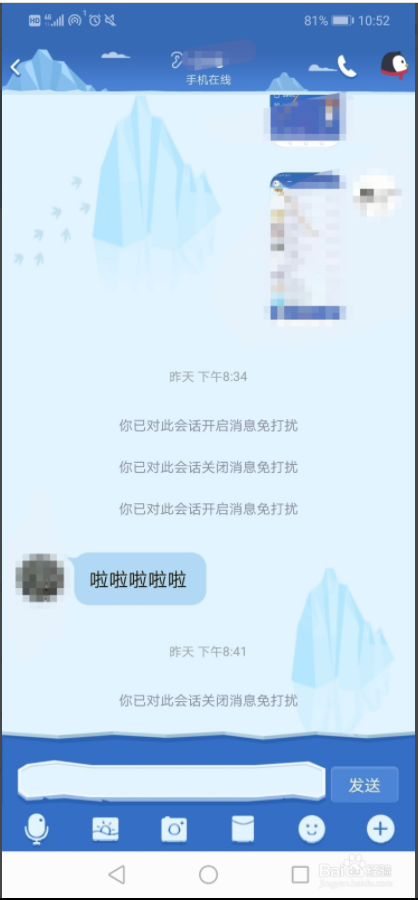
有小伙伴想了解新版qq功能,问道qq拼接长截图的教程。那小编今天就给大家讲下qq如何截长图。
1、首先我们打开想要进行截图的对话框,长按任意一则消息,文字、录音或图片都可以,如图所示。
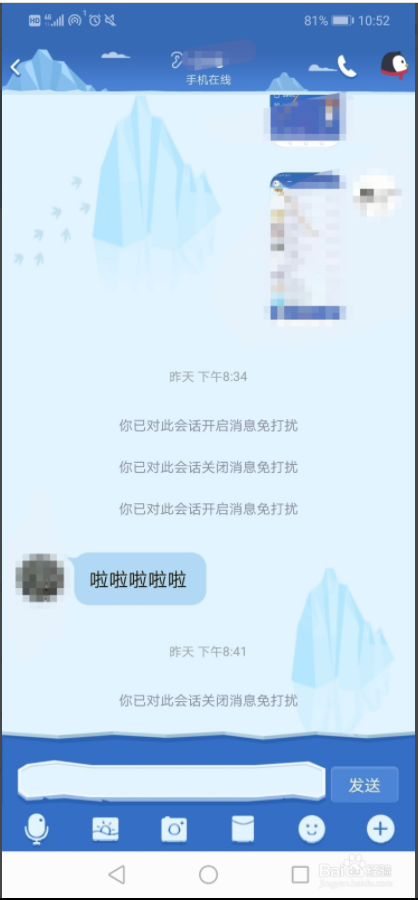
2、然后界面中会弹出一个选项框,点击选项框最右侧的小箭头。
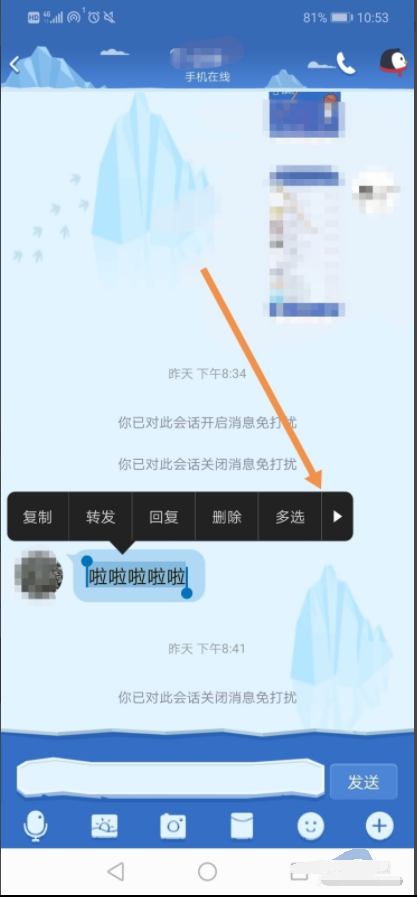
3、【截图】就在这里了,点击【截图】即可。
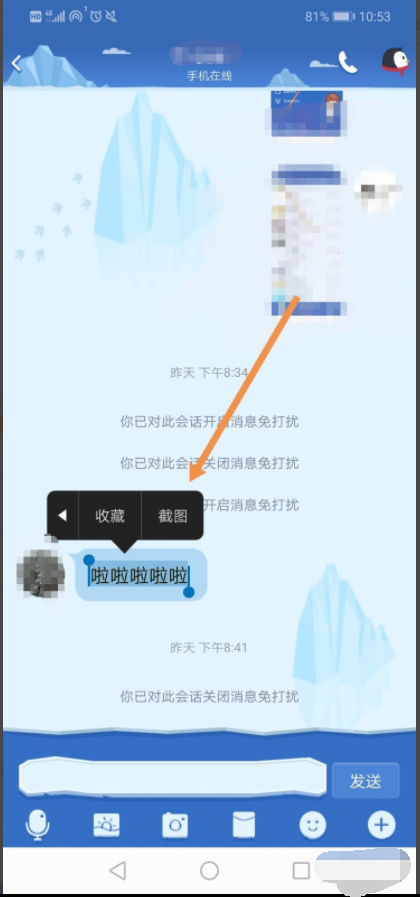
4、然后我们就可以进行截图了,如图所示。
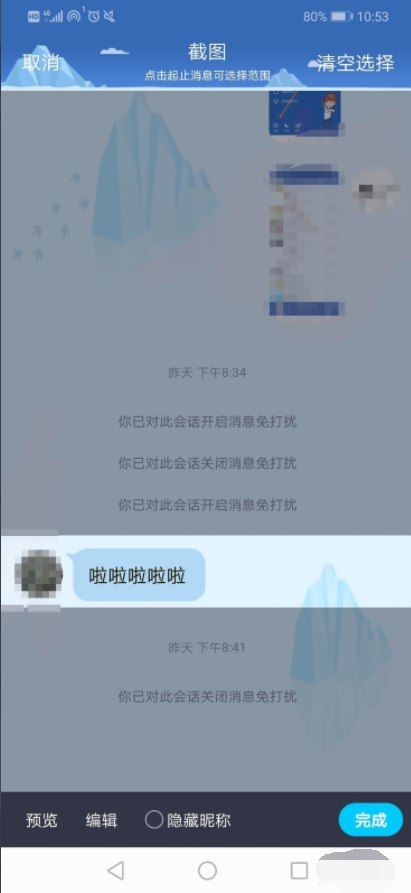
5、选中某个消息,就可以截取那个消息,我们可以截长图,也可以进行拼接截图,在截图时还可以隐藏我们的昵称。
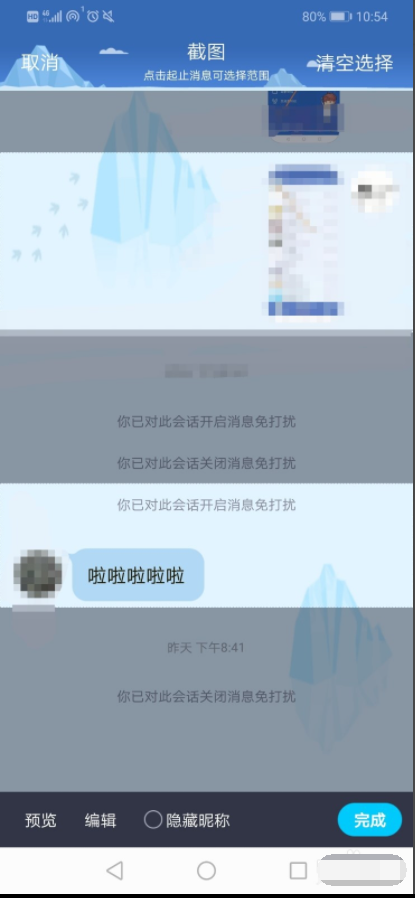
6、点击【预览】,我们就可以查看我们的截图了,如图所示,系统只截取了我选中的部分,没有选中的部分都没有出现,确认无误的话,点击【完成】即可保存。
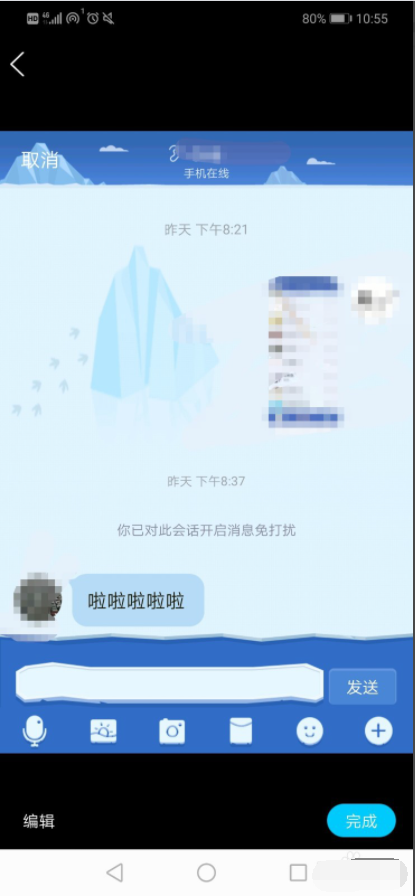
以上便是qq拼接长截图教程,希望能帮到大家。






 粤公网安备 44130202001059号
粤公网安备 44130202001059号